Tento článek byl vytvořen za použití strojového překladu.
Jak mohu provádět hovory v Pipedrive
Efektivní pracovní postup při volání vám pomáhá šetřit čas a soustředit se na uzavírání obchodů. Pipedrive usnadňuje udržování prodejních rozhovorů v pohybu, ať už voláte z webu nebo používáte mobilní aplikaci na cestách.
Callto Syntax: Provádějte VOIP hovory z Pipedrive
I když Pipedrive nemá vestavěnou integraci pro volání, můžete stále provádět hovory přímo z platformy pomocí aplikace pro volání z našeho Marketplace.
Existuje několik řešení pro volání, která můžete prozkoumat, ale nejpopulárnější řešení pro volání najdete níže v našem Marketplace:
- CloudTalk – Provádějte/přijímejte telefonní hovory z Pipedrive a automaticky zaznamenávejte a sledujte dokončené hovory
- Kixie PowerCall a SMS – Provádějte/přijímejte telefonní hovory a SMS zprávy z Pipedrive a automaticky zaznamenávejte a sledujte dokončené hovory
- CallHippo – Provádějte/přijímejte telefonní hovory z Pipedrive a automaticky zaznamenávejte a sledujte dokončené hovory
- Aircall – Provádějte/přijímejte telefonní hovory a SMS zprávy z Pipedrive a automaticky zaznamenávejte a sledujte dokončené hovory
- Toky – Synchronizujte kontakty a leady z Pipedrive do Toky a zaznamenávejte hovory provedené z Toky v Pipedrive
- JustCall – Provádějte/přijímejte telefonní hovory a SMS zprávy z Pipedrive. Zaznamenávejte a sledujte dokončené hovory a zprávy
- Circleloop – Synchronizujte kontakty Pipedrive, provádějte hovory ze svého účtu Pipedrive a automaticky zaznamenávejte hovory
Jakmile je integrace nainstalována, můžete ji nastavit jako výchozí aplikaci pro volání v rámci vašich nastavení volání. To vám umožní vytočit číslo pouze několika kliknutími.
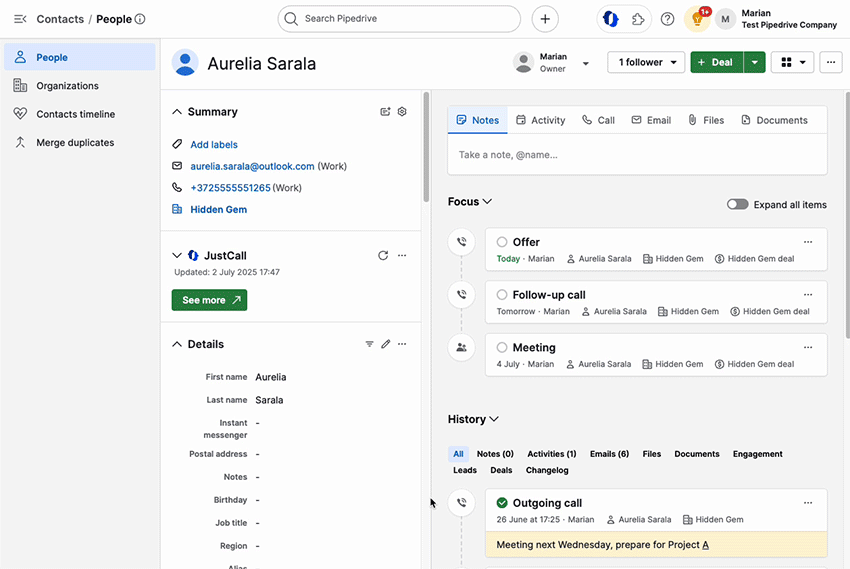
Chcete-li se dozvědět více o syntaxi Callto a jak ji nastavit, můžete si přečíst tento článek.
Mobilní aplikace
Mobilní aplikace Pipedrive pro iOS a Android vám umožňují uskutečňovat a zaznamenávat hovory přímo z vašeho mobilního zařízení. To pomáhá vašemu týmu uskutečňovat hovory na cestách a urychlit váš prodejní proces.
Aplikace pro iOS
- Uskutečňování hovorů – Můžete volat svým zákazníkům v potenciálním zákazníkovi, obchodu nebo detailu kontaktu klepnutím na zelenou ikonu telefonu dole
- Zaznamenávání hovorů – Když je zaznamenávání hovorů povoleno, budete vyzváni k zaznamenání odchozích telefonních hovorů jako aktivit hned po ukončení hovoru
- ID volajícího – Zobrazuje jméno volajícího a název propojené organizace, když je číslo uloženo pod kontaktem
Chcete-li se dozvědět více o nastavení vaší aplikace pro iOS pro volání a zaznamenávání hovorů, nezapomeňte se podívat na tento článek.

Aplikace pro Android
- Uskutečňování hovorů – Můžete volat svým zákazníkům v potenciálním zákazníkovi, obchodu nebo detailu kontaktu klepnutím na zelenou ikonu telefonu dole
- Zaznamenávání hovorů – Když je povoleno, můžete zaznamenávat jak příchozí, tak odchozí hovory jako aktivity
- ID volajícího – Když je povoleno, můžete vidět jméno volajícího, informace o společnosti a obchodu na obrazovce, pokud číslo existuje v Pipedrive pod existujícím kontaktem
- Nezvednuté hovory – Jakékoli nezvednuté hovory od existujících kontaktů zanechají oznámení o nezvednutém hovoru, s možnostmi zavolat zpět nebo přidat aktivitu pro naplánování hovoru na budoucí datum

Zkontrolujte tento článek pro podrobnější informace o konkrétní funkčnosti a nastavení aplikace pro Android.
Web-to-mobile
Web-to-mobile vám umožňuje zahájit hovor na vašem mobilním zařízení přímo z webové aplikace Pipedrive, pouze několika kliknutími.
Pro použití této funkce se ujistěte, že máte nainstalovanou mobilní aplikaci Pipedrive. Jakmile je vše nastaveno, zahájení hovoru z webové aplikace odešle oznámení na vaše mobilní zařízení. Klepněte na oznámení, abyste pokračovali v hovoru na vašem telefonu.
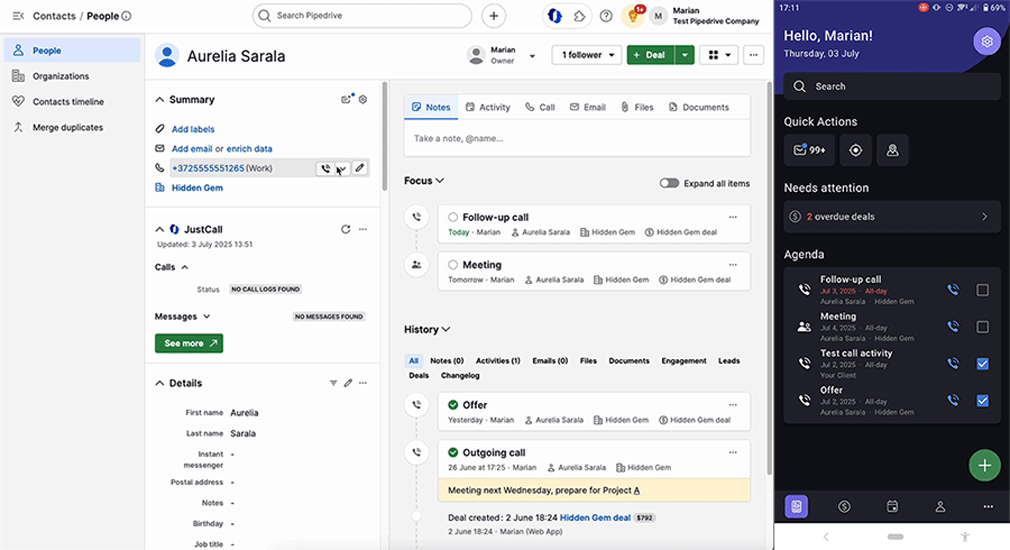
Pro podrobnější informace o funkci Web-to-mobile a jak ji nastavit na vašem zařízení si můžete přečíst tento článek.
Byl tento článek užitečný?
Ano
Ne